افزایش روزافزون و چشمگیر به کارگیری دار بین توسعه دهندگان وب سایت موضوعی واضح و روشن است.
در این آموزش می خواهیم یک آپاچی سرور را با کمک داکر اجرا کنیم.همچنین از Volume ها هم برای اتصال به فایل های سیستمی میزبان و فایل docker-compose.yaml برای ساخت و اجرا بهره گرفته می شود تا نهایت کاربردی بودن آموزش حاصل شود.
ساخت فایل docker-compose.yaml
'version: '3.9:services:apache image: httpd:latest container_name: my-apache-app :ports '4040:80' - : volumes index:/usr/local/apache2/htdocs/. -
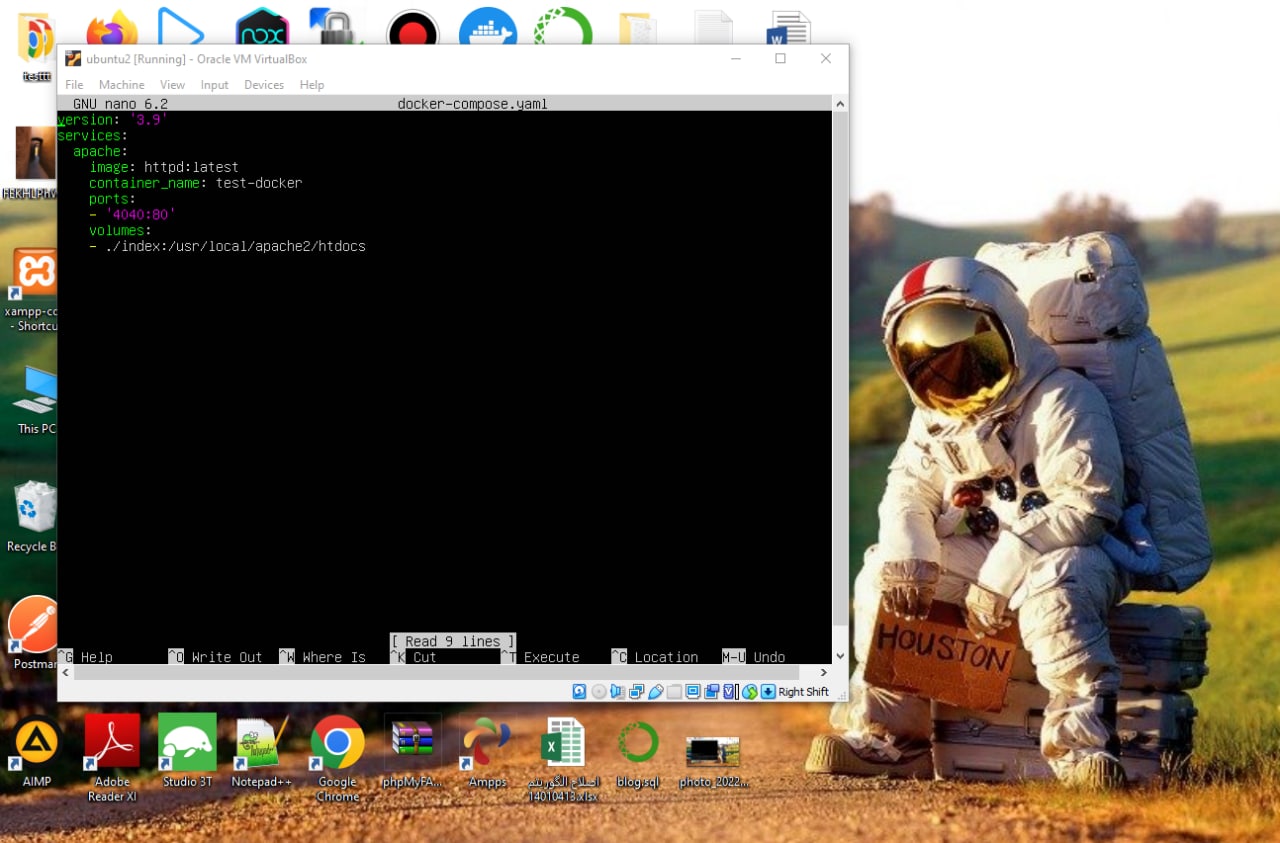
توجه داشته باشید که فایل های yaml به هرگونه فاصله و سلسله مراتب حساس هستند ، سلسه مراتب و فاصله ها حتما به مانند تصویر باشد.
بررسی فایل docker-compose
در این فایل ما در بخش سرویس ها آپاچی را فراخوانی کرده ایم.
در بخش image آخرین نسخه آپاچی سرور فراخوانی شده.
در خط بعدی کانتینر را نام گذاری کرده ایم.
اختصاص پورت مد نظر برای اجرا
مشخص کردن ولیوم یا همان دایرکتوریهای به اشتراک گذاشته شده بین کانتینرها برای مدیریت داده در کانتینتر
همانطور که مشاهده می کنید در بخش ولیوم ما محتویات پوشه ای به نام index در پوشه جاری را به پوشه htdocs آپاچی متصل کرده ایم.یکی از مزایای این امر ، مدیریت راحت و منظم فایل ها در هر جایی که هستیم می باشد ، به طوری که بدون نیاز به کپی و ارسال فایل ها درون پوشه های آپاچی ، به سرعت می توانیم فایل های خود را مدیریت کرده و تغییرات را مشاهده کنیم.
بنابراین در پوشه جاری یک پوشه به نام index ایجاد کرده و فایل HTML به نام index.html ایحاد میکنیم.
sudo nano index/index.html
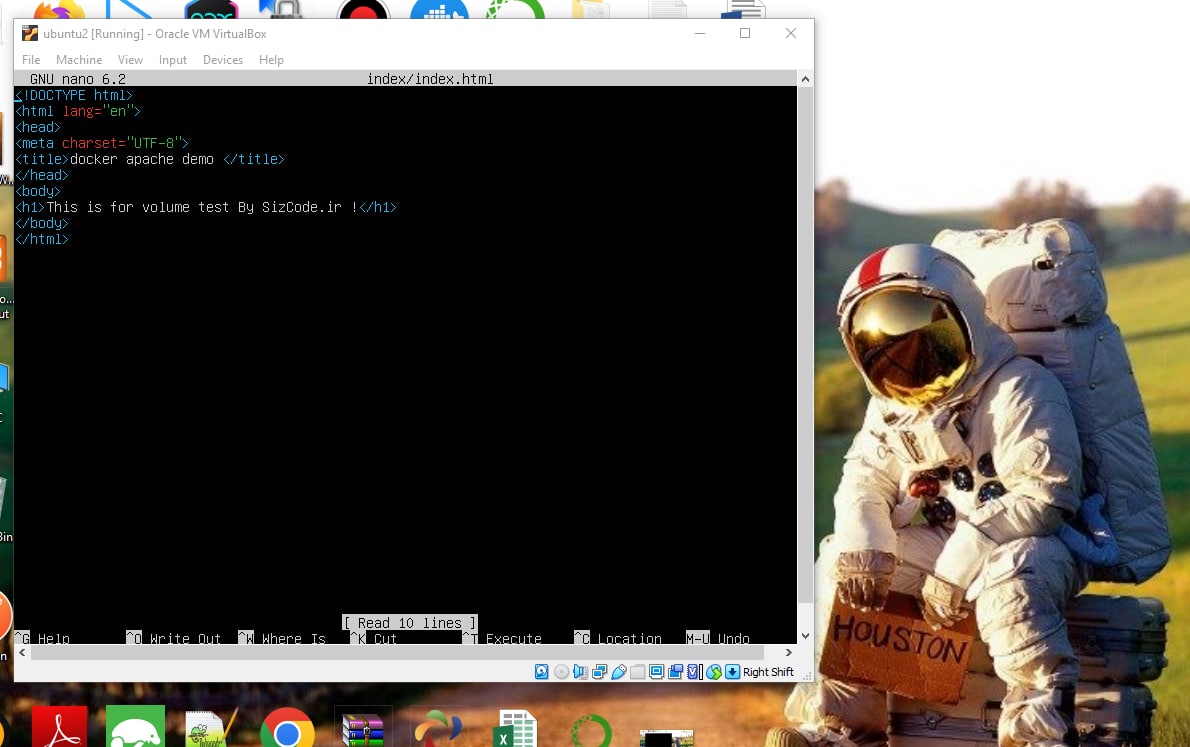
در مرحله آخر دستور زیر را اجرا نمایید
sudo docker-compose up
این دستور ابتدا ایمیج مدنظر را ار ریپازیتوری داکر دانلود ، کانتینر را ساخته و در نهایت اجرا می کند.
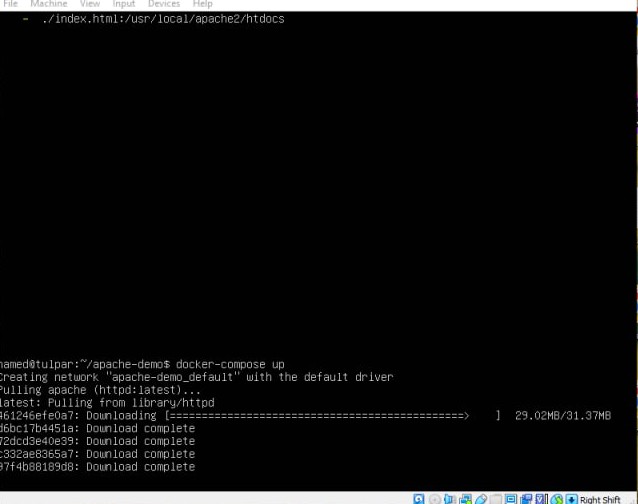
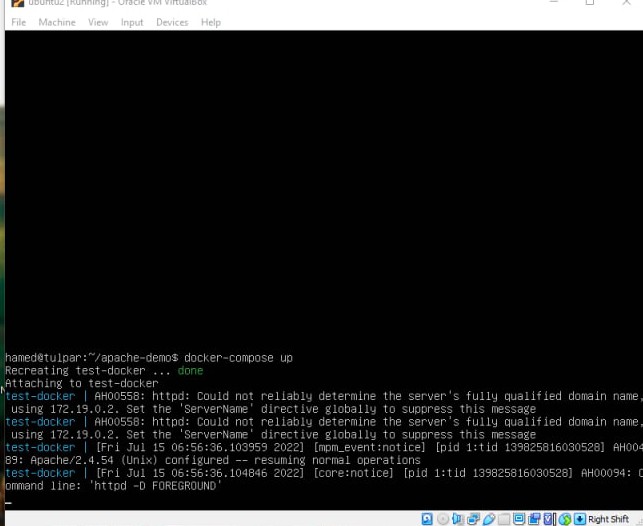
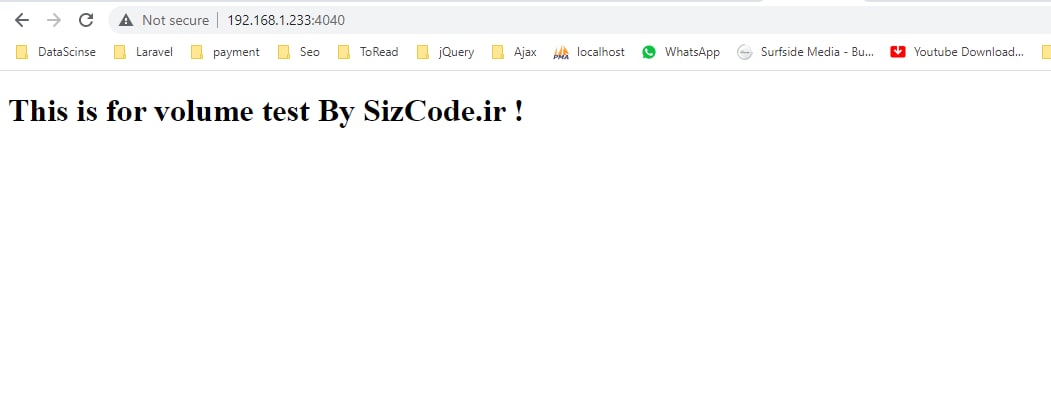 همانطور که مشاهده می کنید ، صفحه مورد نظر در پورت تعریف شده اجرا شده است.
همانطور که مشاهده می کنید ، صفحه مورد نظر در پورت تعریف شده اجرا شده است.
* توجه :به دلیل اجرای این موارد روی virtualBox ، آی پی 192.168.1.233 به صورت استاتیک تعریف شده است ، این مورد بسته به آی پی شما متغیر خواهد بود.


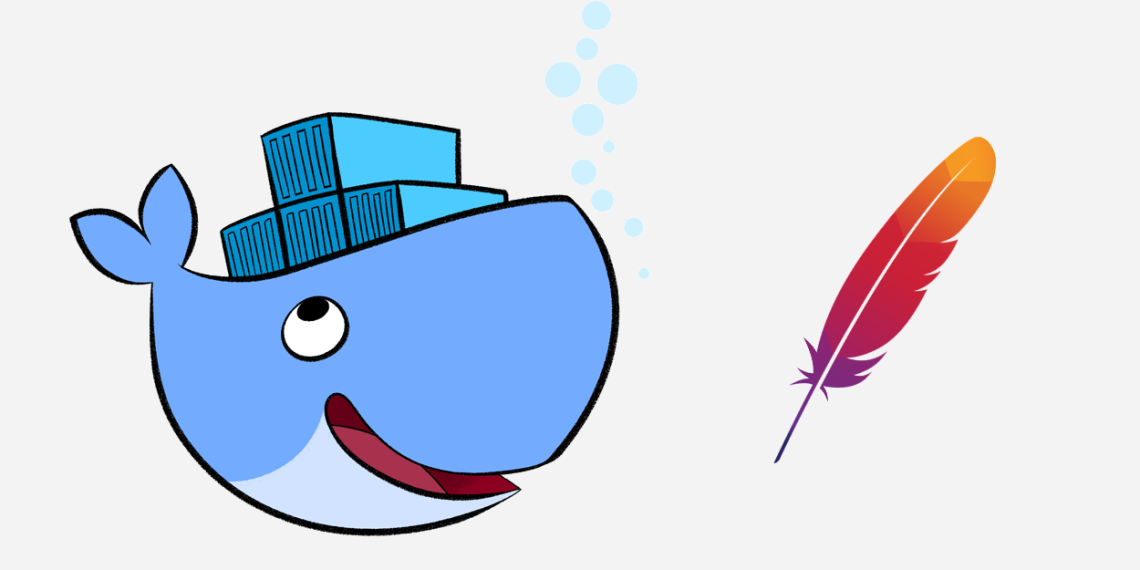



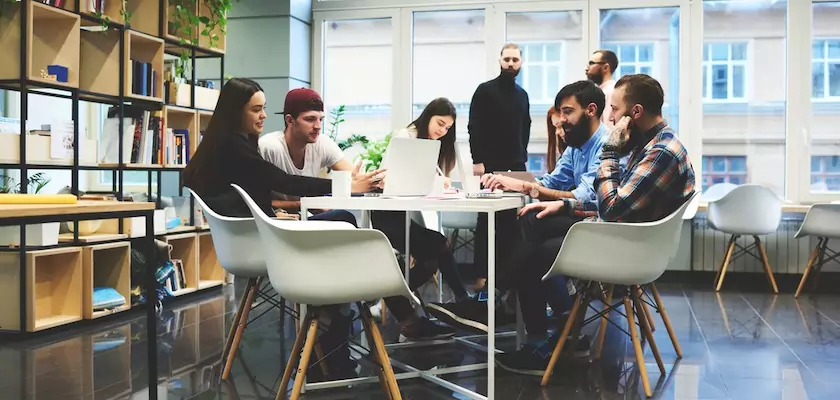

0 نظر
ارسال نظر
آدرس ایمیل شما منتشر نخواهد شد